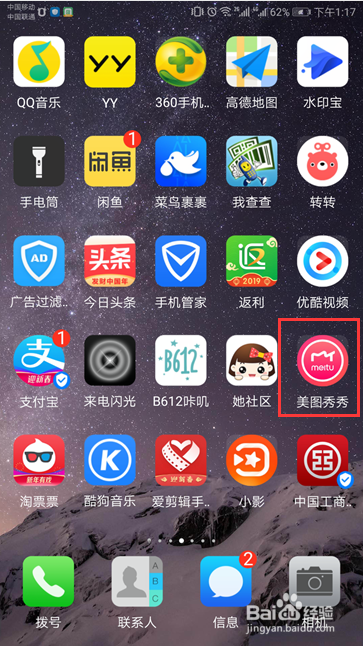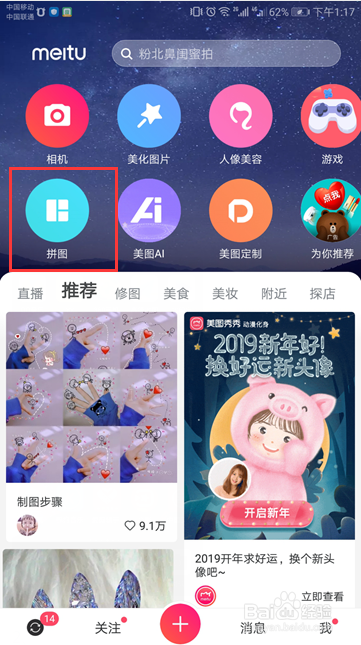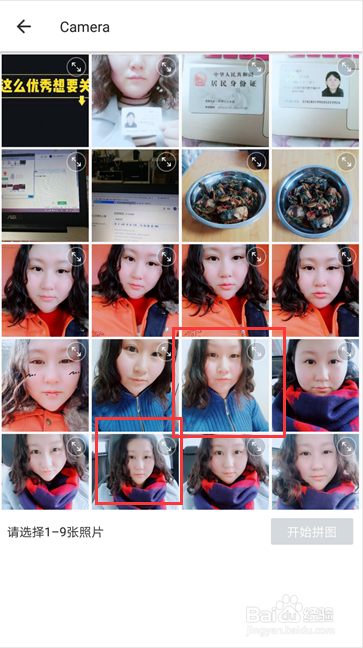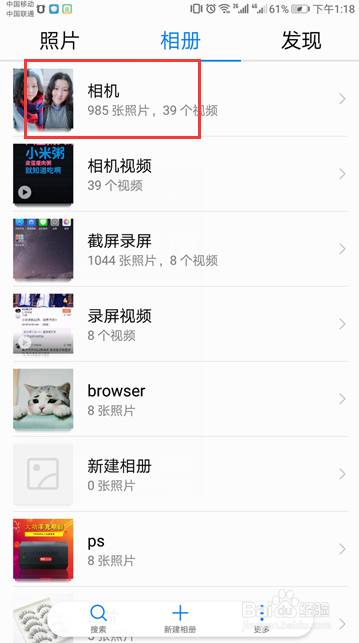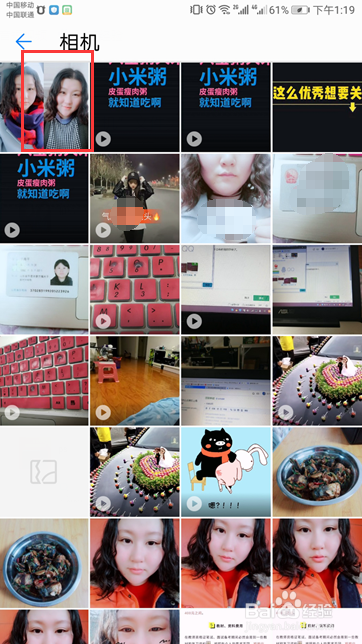怎么用美图秀秀把两张相片的人物合在一起
1、打开手机界面,找到“美团秀秀”图标。
2、打开软件后,点击“bai拼图”选项
3、在打开的界面中选择两个照片。
4、点击好两张图片后,点击“开始拼图”选项。
5、在拼图的界面中,选择“模板”,出现很多的模板,选择一个自己喜欢的模板。
6、选择好后,点击右上角的对号按钮。
7、此时显示图片已经保存了。
8、回到手机界面,找到“图库”选项。
9、找到“相机”文件夹。
10、点击拼好的图片。
11、此时就可以进行查看了。
声明:本网站引用、摘录或转载内容仅供网站访问者交流或参考,不代表本站立场,如存在版权或非法内容,请联系站长删除,联系邮箱:site.kefu@qq.com。
阅读量:56
阅读量:82
阅读量:56
阅读量:46
阅读量:57